腾讯云云服务器镜像部署 Node.js 环境
操作场景
腾讯云市场中提供了例如包含多种操作系统、热门软件等不同类型的镜像。您可选择这些镜像,在腾讯云云服务器(CVM)上快速部署具有较高稳定性和安全性的软件环境以及个人网站。本文档介绍在 Linux 操作系统的腾讯云云服务器(CVM)上通过镜像完成 Node.js 环境部署。
技能要求
腾讯云市场中提供了各个版本的 Node.js 环境,如果您不熟悉 Linux 命令的使用或想快速搭建环境,建议您通过镜像部署 Node.js 环境。如果您对 Linux 系统的使用较为熟悉,需要定制化配置 Node.js 环境,您也可以 手动搭建 Node.js 环境。
操作步骤
步骤1:创建云服务器时部署 Node.js 环境
注意如果您想使用已购买的云服务器部署 Node.js 环境,您可通过 重装系统,并选择服务市场中对应的镜像完成环境部署。部分境外地域的云服务器暂不支持通过服务市场重装系统,建议您 手动搭建 Node.js 环境 或者使用其他地域云服务器进行搭建。1. 登录 云服务器控制台,单击实例管理页面的新建。2. 根据页面提示选择机型,并在镜像中选择镜像市场 > 从镜像市场选择。如下图所示:注意部分境外地域暂不支持通过镜像市场创建云服务器,若您选择的地域下没有镜像市场,请选择其他支持镜像市场的地域。

3. 在镜像市场窗口的搜索框中,输入 nodejs 并单击

。如下图所示:说明本文以下图所示 nodejs-mysql 环境系统镜像为例,您可根据实际需求进行选择。单击镜像名,查看镜像详情。
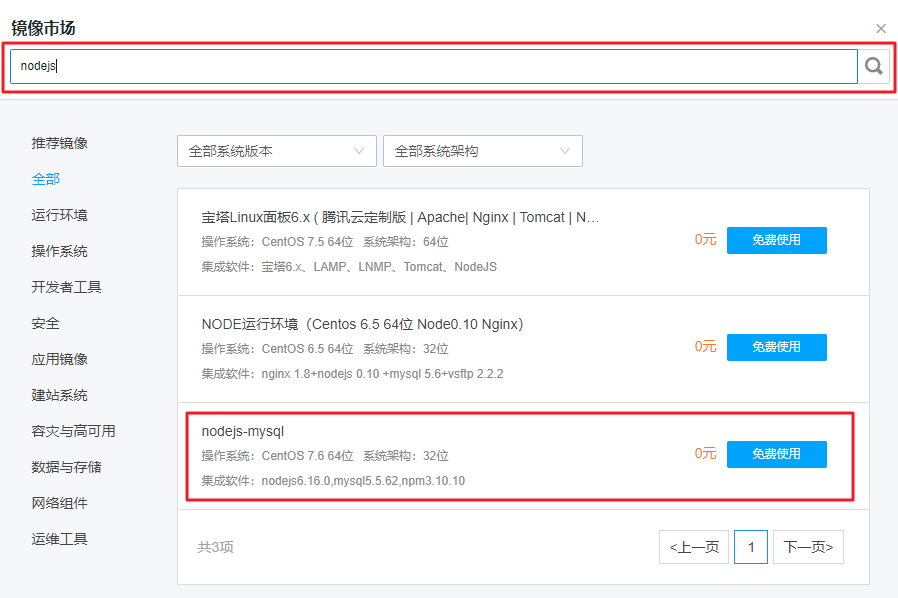
4. 单击免费使用。5. 根据您的实际需求,选择存储介质、带宽、设置安全组等其他配置,并选择购买完成云服务器的创建。
步骤2:部署及测试项目
注意搭建 Node.js 环境的系统镜像不同,验证步骤会有一定区别,请您根据实际情况进行调试。1. 在实例的管理页面,找到待验证的云服务器实例,并记录该云服务器实例的公网 IP。如下图所示:

2. 登录 Linux 云服务器,具体操作请参见 使用标准方式登录 Linux 实例 。3. 执行以下命令,新建并编辑 test.js 文件。
vim test.js
4. 按 i 切换至编辑模式,将以下内容输入到文件中:
const http = require('http');const hostname = '0.0.0.0';const port = 8080;const server = http.createServer((req, res) => { res.statusCode = 200; res.setHeader('Content-Type', 'text/plain'); res.end('Hello World!\n');}); server.listen(port, hostname, () => { console.log(`Server running at http://${hostname}:${port}/`);});
说明本文在 test.js 测试文件中设置端口号为8080,您可根据实际需求自行修改。5. 按 Esc,输入 :wq,保存文件并返回。6. 执行以下命令,进行测试。
node test.js
7. 在本地浏览器中访问以下地址,查看项目是否正常运行。
http://云服务器实例的公网 IP:已配置的端口号
显示结果如下,则说明 Node.js 环境搭建成功。
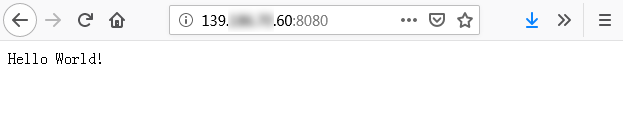
常见问题
如果您在搭建 Node.js 环境的过程中遇到问题,可参考以下文档进行分析并解决问题:云服务器的登录问题,可参见 密码及密钥、登录及远程连接。云服务器的网络问题,可参见 IP 地址、端口与安全组。
官网1折活动,限时活动,即将结束,速速收藏
同尘科技为腾讯云授权服务中心。
购买腾讯云产品享受折上折,更有现金返利。同意关联立享优惠

暂无评论,你要说点什么吗?